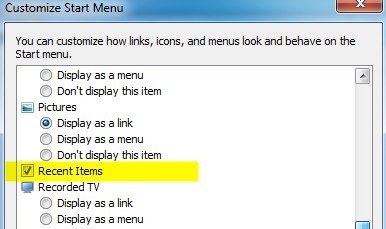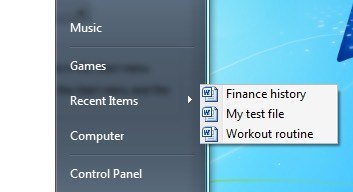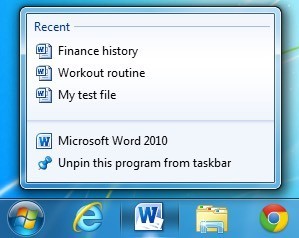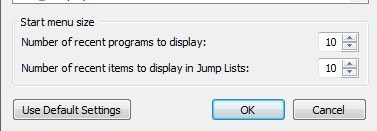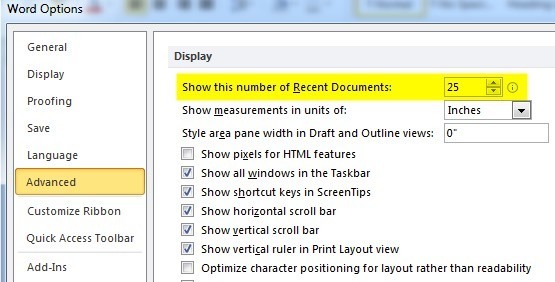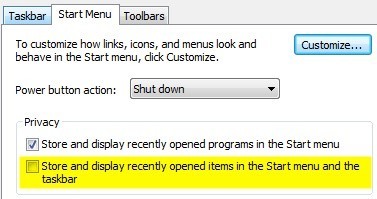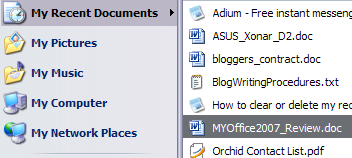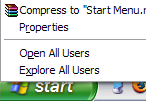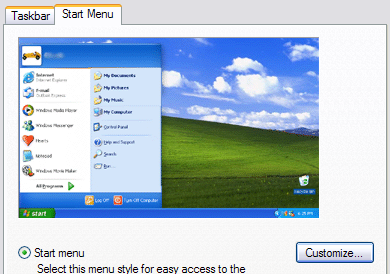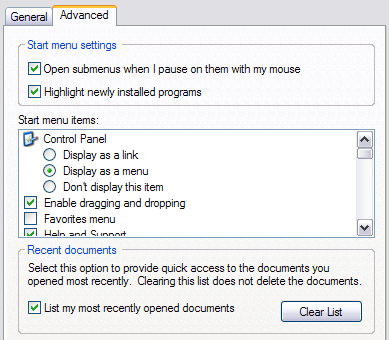هل تبحث عن طريقة لحذف قائمة المستندات الحديثة في Windows؟ ألا تكره عدد الأشياء التي تتبعها Windows ، مثل جميع المستندات الحديثة التي فتحتها في أي برنامج؟ بالتأكيد ، في معظم الأوقات لا أهتم وأتركه ممكّنًا ، ولكن هناك أوقاتًا تود فيها ألا تكون البيانات مرئية ، أي عندما تكون على جهاز كمبيوتر مشترك أو كمبيوتر عام.
إذا كنت ترغب في تعطيل المستندات الحديثة وإزالة / مسح أحدث مستنداتك، فهي في الواقع عملية بسيطة جدًا. تمت إزالة قائمة المستندات الأحدث بشكل افتراضي من قائمة البداية التي تبدأ في Windows 7 ، ولكنها لا تزال موجودة في قائمة الأغاني.
مسح المستندات الأخيرة Windows 7 & amp؛ 8
في نظامي التشغيل Windows 7 و 8 ، لن ترى أي قائمة بالمستندات الحديثة بشكل افتراضي في قائمة "ابدأ". ومع ذلك ، لا يزال موجودًا. إذا نقرت بزر الماوس الأيمن على "قائمة ابدأ" ، اختر خصائص، وانقر فوق علامة التبويب قائمة ابدأثم انقر فوق تخصيص، سترى مربع اختيار لـ العناصر الحديثةباتجاه الجزء السفلي.
إذا تم تحديد ذلك ، فسترى المستندات الأخيرة في قائمة "ابدأ" كما هو موضح أدناه:
بالإضافة إلى قائمة "ابدأ" ، إذا تم تمكين العناصر الحديثة، سترى أيضًا قائمة المستندات الحديثة عند النقر بزر الماوس الأيمن على أحد البرامج في شريط المهام. وهذا ما يُطلق عليه اسم jumplist ويشتمل بشكل أساسي على قائمة مخصصة لكل برنامج.
الآن هناك طريقتان للتخلص من العناصر من jumplist أو من قائمة المستندات الحديثة في Windows 7 والإصدارات الأحدث: إما مسح jumplist أو منع Windows من عرض أي مستندات حديثة على الإطلاق.
لقد قمت بالفعل بكتابة مشاركة مفصلة على كيفية مسح jumplists في Windows 7 ، لذا اقرأ هذا أولاً. ومع ذلك ، هذا فقط يزيل مؤقتا الجمبري. بمجرد فتح المزيد من المستندات ، سيقوم المتصل بإدراج المستندات الحديثة مرة أخرى.
إذا عدت إلى مربع الحوار تخصيصحيث مكنت المستندات الحديثة، سترى خيارين في الجزء السفلي لـ حجم قائمة البداية:
العنصر الذي يهمنا هو عدد العناصر الحديثة التي سيتم عرضها في قوائم الانتقال السريع. المضي قدما وتعيين ذلك إلى ويندوز لن تظهر بعد الآن قائمة الوثائق التي تم فتحها مؤخرا. عندما تنقر بزر الفأرة الأيمن على أحد البرامج من شريط المهام ، ستزول القائمة.
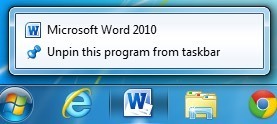
ومع ذلك ، فهذا مضلل قليلاً بطريقتين . أولاً ، عندما تقدمت وفتحت كلمة ، تم إدراج جميع مستنداتي الأخيرة هناك! لذا لإزالة قائمة المستندات الحديثة ، يجب عليك مسحها من التطبيق نفسه.
بالنسبة إلى Word ، افتح البرنامج ، انقر فوق ملفثم خيارات. انقر على خيارات متقدمةفي القائمة اليمنى ومرر لأسفل حتى ترى القسم العرض.
هنا سترى الخيار إظهار هذا العدد من المستندات الحديثة. المضي قدما وتغيير تلك القيمة إلى 0. الآن سوف تختفي القائمة من Word نفسه.
ثانيًا ، يعد تعيين عدد العناصر الحديثة المراد عرضها في قوائم الانتقال إلى 0 مضللاً لأنه على الرغم من أنك قد لا ترى القائمة بعد النقر بزر الماوس الأيمن ، فإن Windows لا يزال يقوم بتخزين المحفوظات! على سبيل المثال ، يمكنك المضي قدمًا وتغيير القيمة من 0 إلى شيء آخر مثل 5. الآن عند النقر بزر الماوس الأيمن على Word ، على سبيل المثال ، سترى القائمة مرة أخرى!
لمنع Windows من عند تخزين السجل تمامًا ، يجب النقر بزر الماوس الأيمن على بدء، والانتقال إلى الخصائصمرة أخرى والنقر على علامة التبويب القائمة ابدأ. لا تنقر هذه المرة على تخصيص!
ستشاهد أسفل خانة الخصوصية مربع اختيار لـ تخزين وعرض العناصر التي تم فتحها مؤخرًا في القائمة "ابدأ" وشريط المهام. المضي قدما وإلغاء تحديد هذا المربع ، والآن لن يقوم Windows بتخزين محفوظات المستندات التي تم فتحها مؤخرًا لأي برنامج. كما ذكرنا من قبل ، قد يخزن البرنامج الفردي نفسه قائمة بالوثائق الحديثة ، والتي يجب مسحها يدويا.
مسح المستندات الأخيرة Windows XP & amp؛ Vista
سأشرح طريقة مسح قائمة المستندات الأخيرة في نظام التشغيل Windows XP ، ولكن الأمر نفسه ينطبق على نظام التشغيل Windows Vista. إذن ، إليك دليل خطوة بخطوة لحذف قائمة المستندات الأخيرة:
أولاً ، انقر بزر الماوس الأيمن على الزر ابدأ>/ strong>واختر الخصائص:
ستصبح الآن في مربع الحوار خصائص القائمة "ابدأ" و "شريط المهام" . يجب أن تكون بالفعل في علامة التبويب القائمة ابدأ. انطلق وانقر على زر تخصيص.
يجب أن تشاهد الآن تخصيص قائمة البدايةمربع الحوار. المضي قدما وانقر على علامة التبويب خيارات متقدمة.
في الجزء السفلي ، سترى قسمًا باسم <قوية>المستندات الحديثة. انقر على مسح القائمة لمسح أحدث قائمة من المستندات. إذا كنت لا تريد أن يقوم Windows بتسجيل مستنداتك الأخيرة على الإطلاق ، قم بإلغاء تحديد المربع قائمة المستندات التي تم فتحها مؤخرًا. هذا هو!
سيتم الآن إزالة الخيار في قائمة "ابدأ" لأحدث المستندات ولن يتم تسجيل أي شيء! إذا كان لديك أي أسئلة ، أرسل تعليقًا! استمتع!